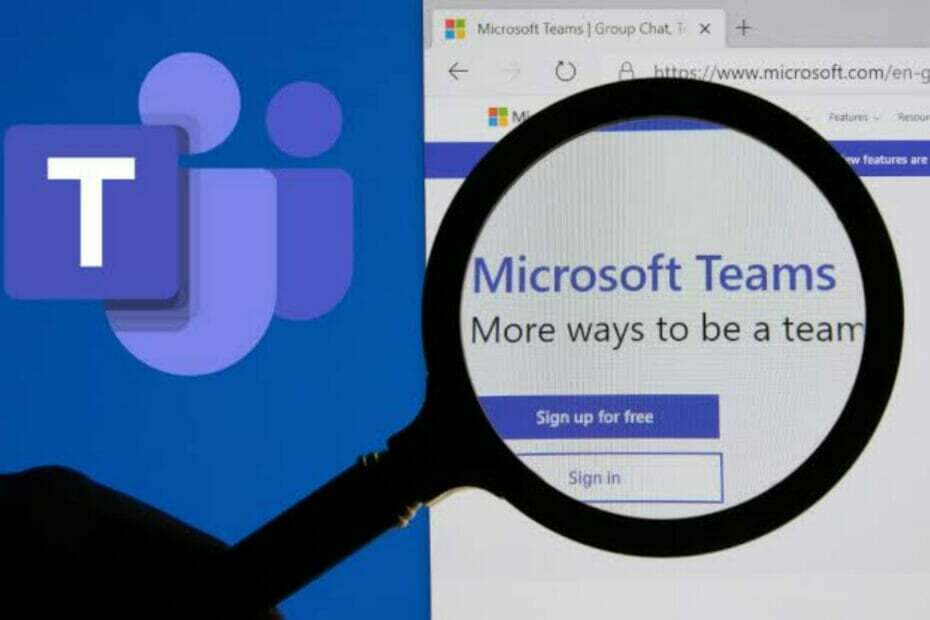- Веб апликација Теамс можда не ради у Цхроме-у због ометања другог софтвера на рачунару.
- Проблем можете решити једноставним брисањем неких података прегледача и поновним покретањем Цхроме-а.
- Омогућавање колачића трећих страна за Мицрософт тимове је још један ефикасан метод за решавање проблема.
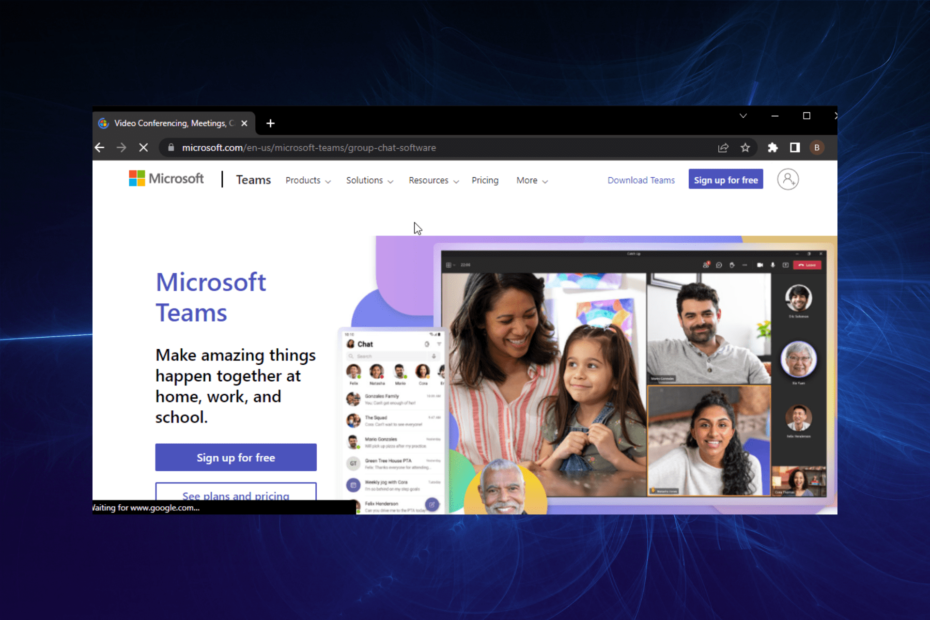
- Једноставна миграција: користите Опера асистента за пренос излазних података, као што су обележивачи, лозинке итд.
- Оптимизујте коришћење ресурса: ваша РАМ меморија се користи ефикасније него Цхроме
- Побољшана приватност: бесплатан и неограничен ВПН интегрисан
- Без огласа: уграђени блокатор огласа убрзава учитавање страница и штити од рударења података
- Преузмите Опера
Мицрософт Теамс је невероватна платформа која виртуелне састанке чини беспрекорним. Иако има верзију за рачунар и мобилну, корисници такође могу да користе веб апликацију на неколико претраживача.
Међутим, корисници почињу да наилазе на проблеме при учитавању Теамс-а у Цхроме-у, једном од ретких претраживача компатибилних са претраживачима.
Срећом, баш као што смо урадили са Мицрософт тимови падају током покретања питање, прикупили смо пет решења за ефикасно решавање овог проблема.
Зашто тимови не раде у прегледачу?
Постоје различити разлози због којих Тимови можда не раде у Цхроме-у или другим прегледачима. Испод су најчешћи:
- Застарели претраживач.
- Погрешна подешавања Цхроме-а.
- Тимови који блокирају антивирусну апликацију.
- Оштећена кеш меморија претраживача.
Како да се придружим састанку Мицрософт тимова преко прегледача?
- Отворите позивницу е-поштом и изаберите Придружите се састанку Мицрософт тимова опција.
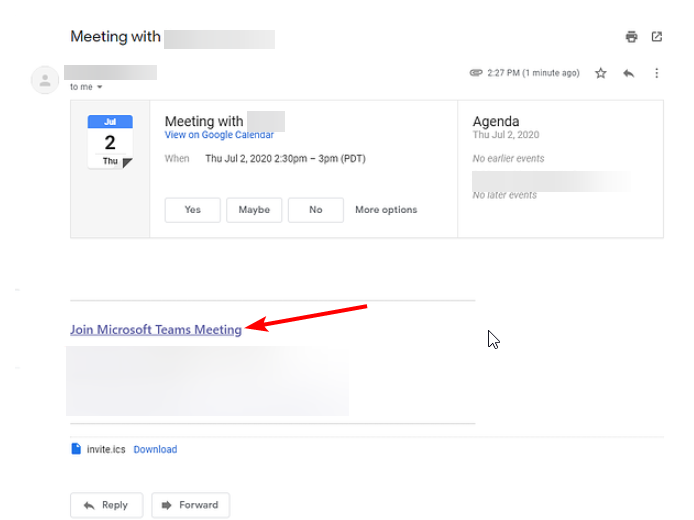
- Изабрати Наставите у овом прегледачу опција када се то од вас затражи.
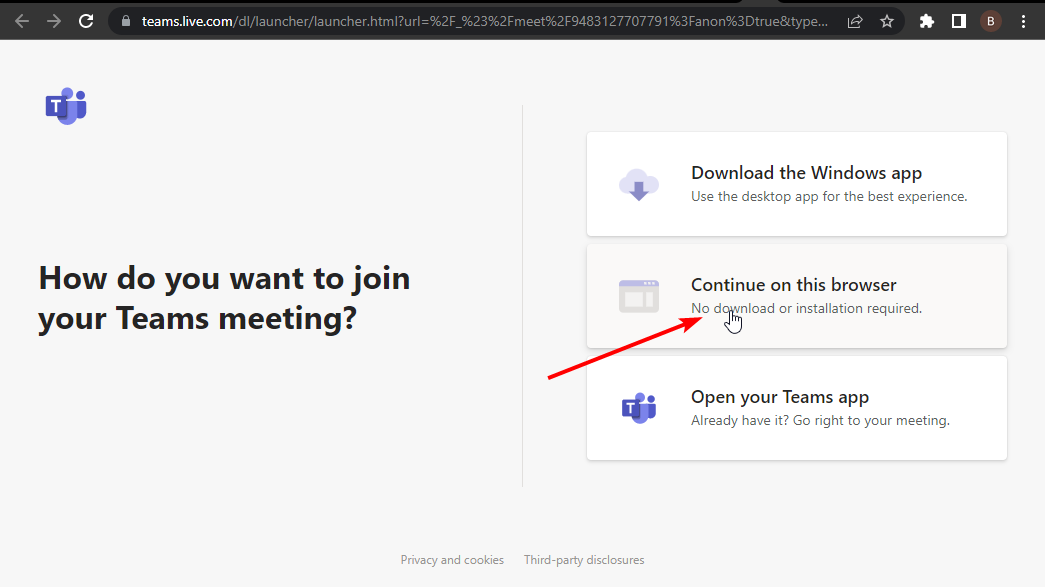
- Унесите своје име и изаберите права видео и аудио подешавања.
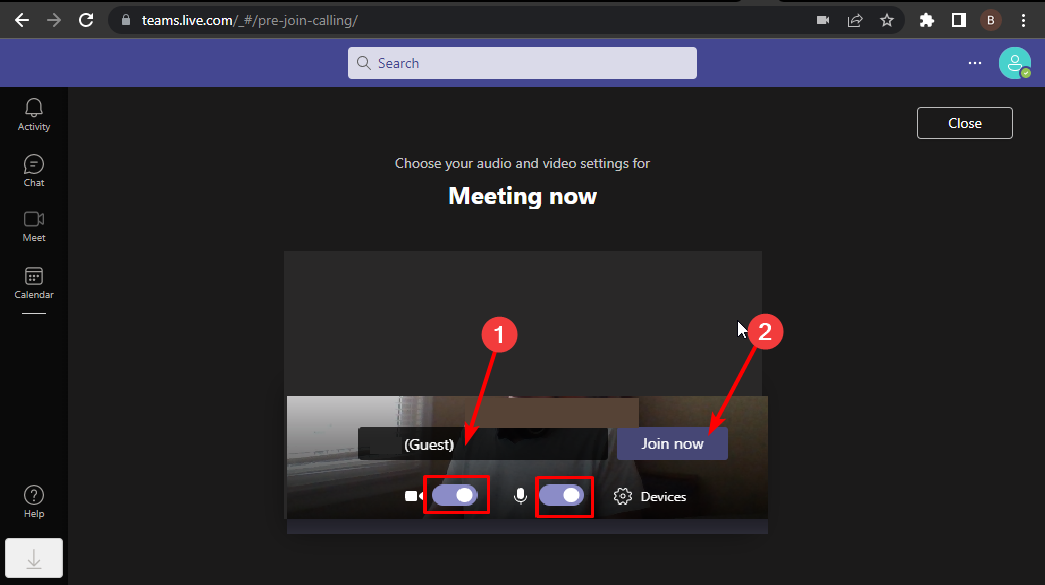
- На крају, кликните на Придружи се сад дугме.
Брзи савет:
Ако и даље имате проблема са приступом тимовима из Цхроме-а, покушајте да се пријавите из другог прегледача. Брза опција са малим утицајем на ресурсе је Опера.
Прегледач се често ажурира и има веома ниску стопу грешака, тако да ћете можда имати више среће при повезивању са МС Теамс-ом. Укључује режим уштеде батерије који може још више повећати перформансе.

Опера
Уживајте у беспрекорној сарадњи са наменском подршком за брзе и непрекидне везе.
Како да натерам Мицрософт тимове да раде на Цхроме-у?
1. Ажурирајте Цхроме
- Покрените Цхроме и кликните на дугме менија у горњем десном углу.
- Изаберите Подешавања опција.
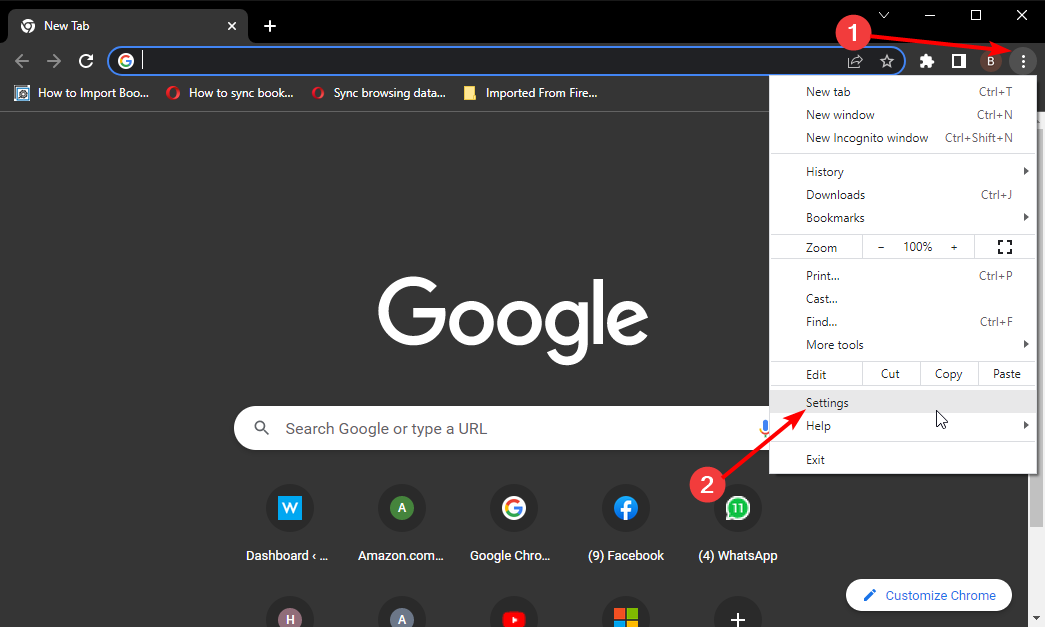
- Изабери О Цхроме-у на левом окну.
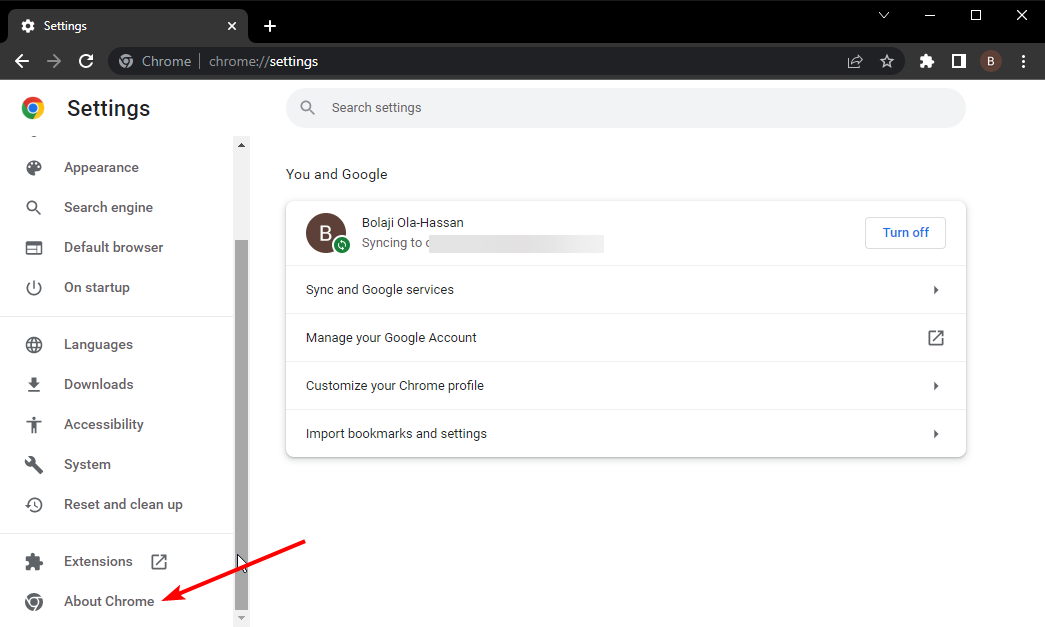
- Ваш претраживач ће показати да ли је доступно ажурирање.
2. Омогућите колачиће за тимове
- Кликните дугме менија на Цхроме-у и изаберите Подешавања опција.
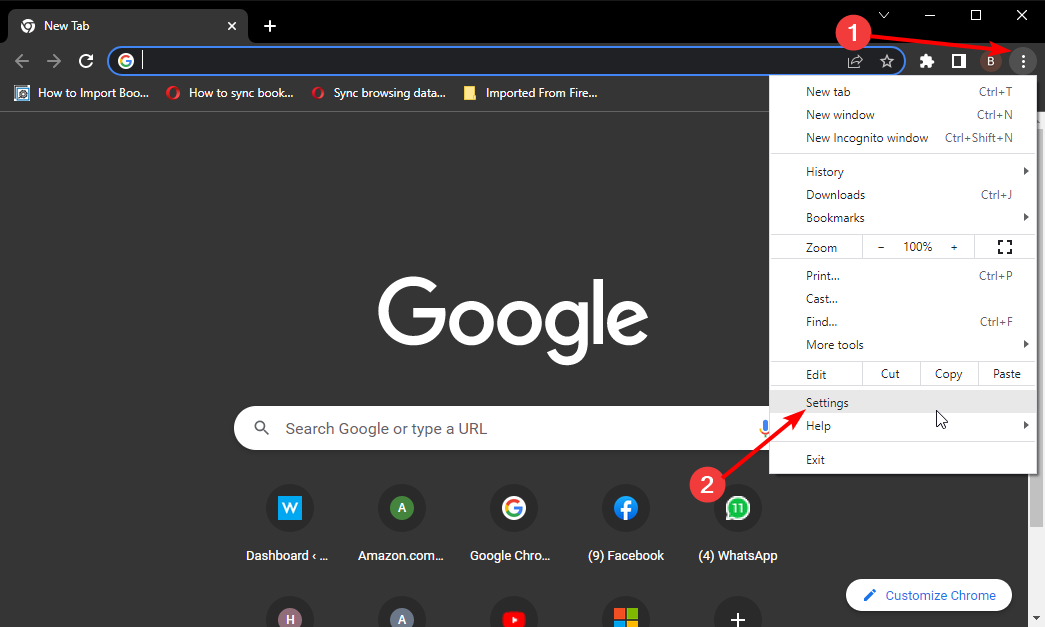
- Изабери Приватност и сигурност на левом окну.
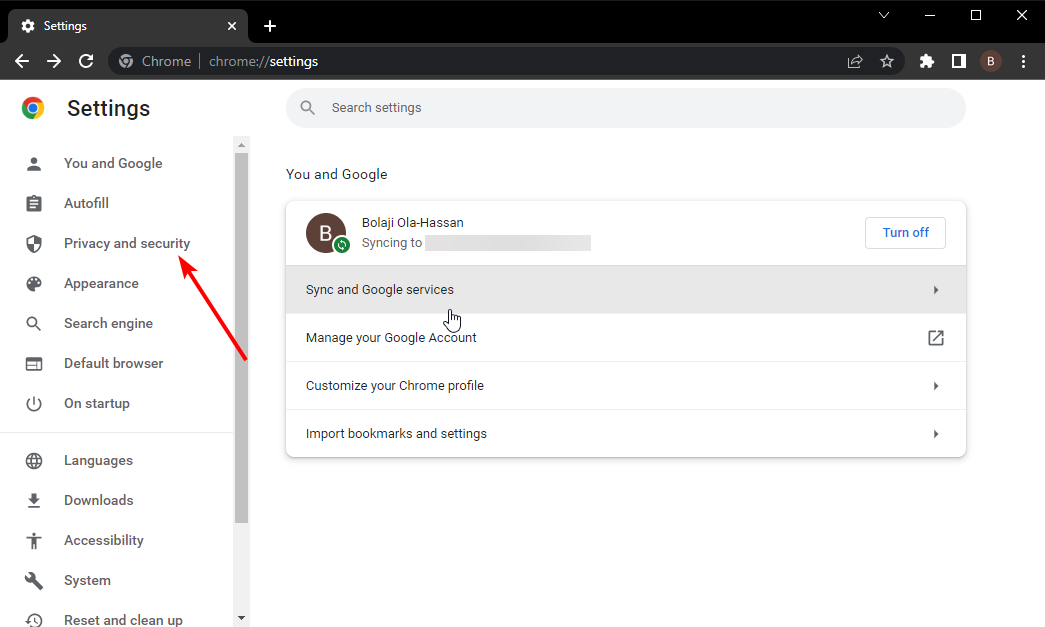
- Кликните Колачићи и други подаци о сајтовима опција.
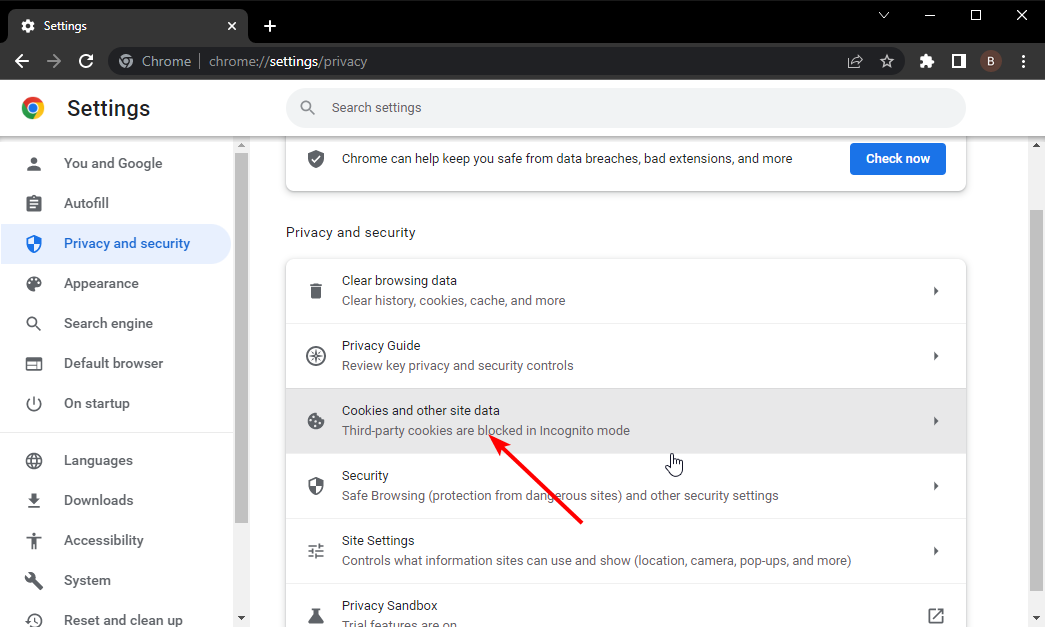
- Осигурајте радио за Блокирајте колачиће треће стране у анонимном режиму је означено.
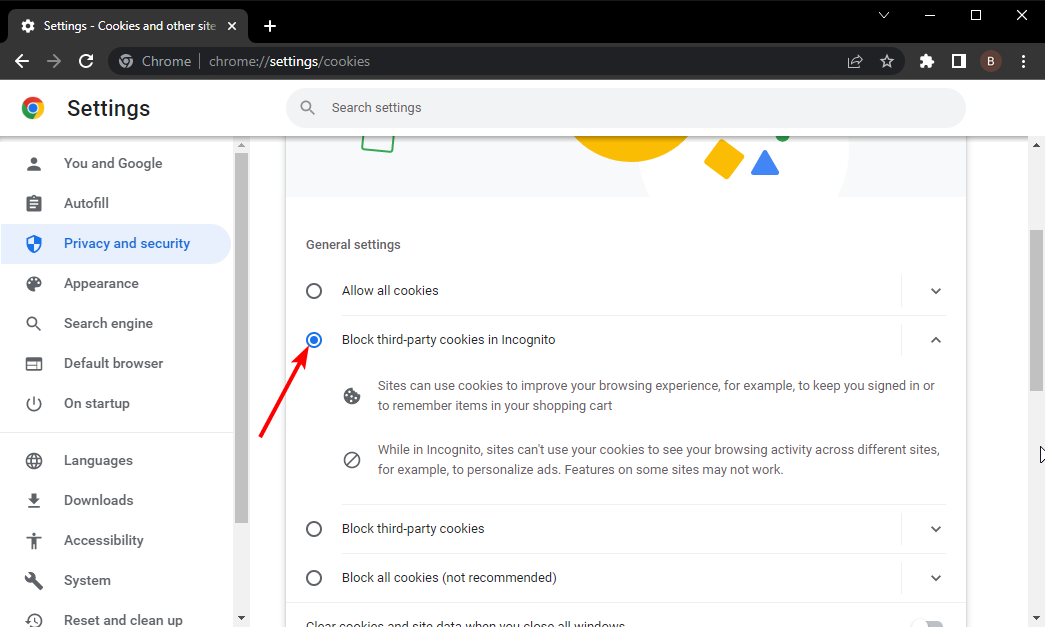
- Кликните Додати дугме у Сајтови који увек могу да користе колачиће одељак.
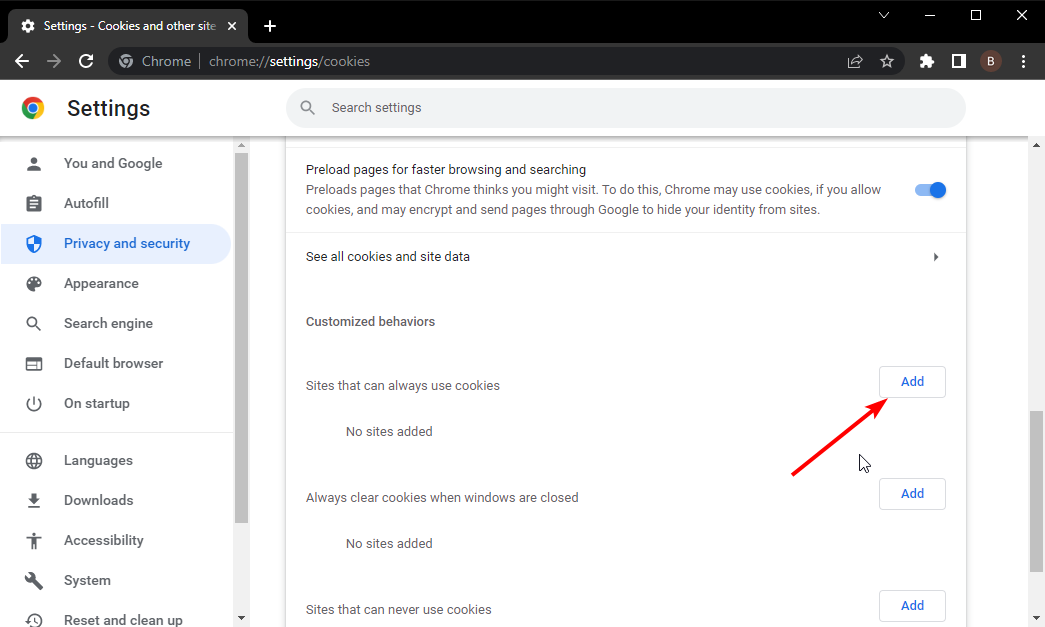
- Унесите адресу испод и потврдите избор у пољу за потврду Укључујући колачиће трећих страна на овом сајту.
теамс.мицрософт.цом - На крају, кликните на Додати дугме да извршите промену.
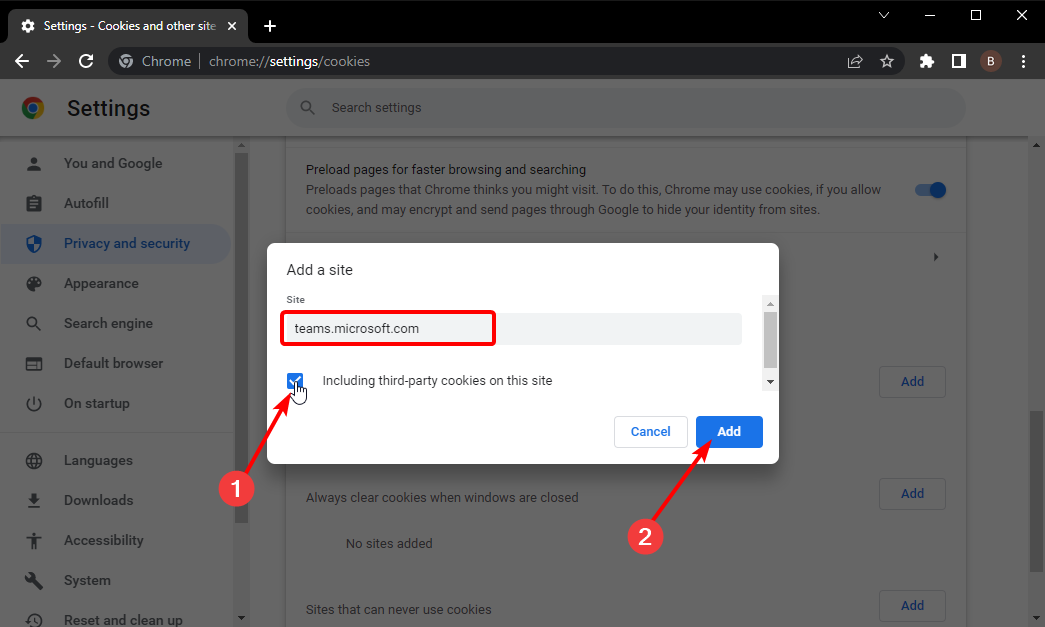
Мицрософт тимови можда неће радити у Цхроме-у ако немате омогућене колачиће треће стране. Обавезно поново покрените прегледач да бисте синхронизовали промене.
3. Обриши кеш меморију
- Отворите Цхроме Подешавања.
- Изаберите Приватност и сигурност опција на левом окну.
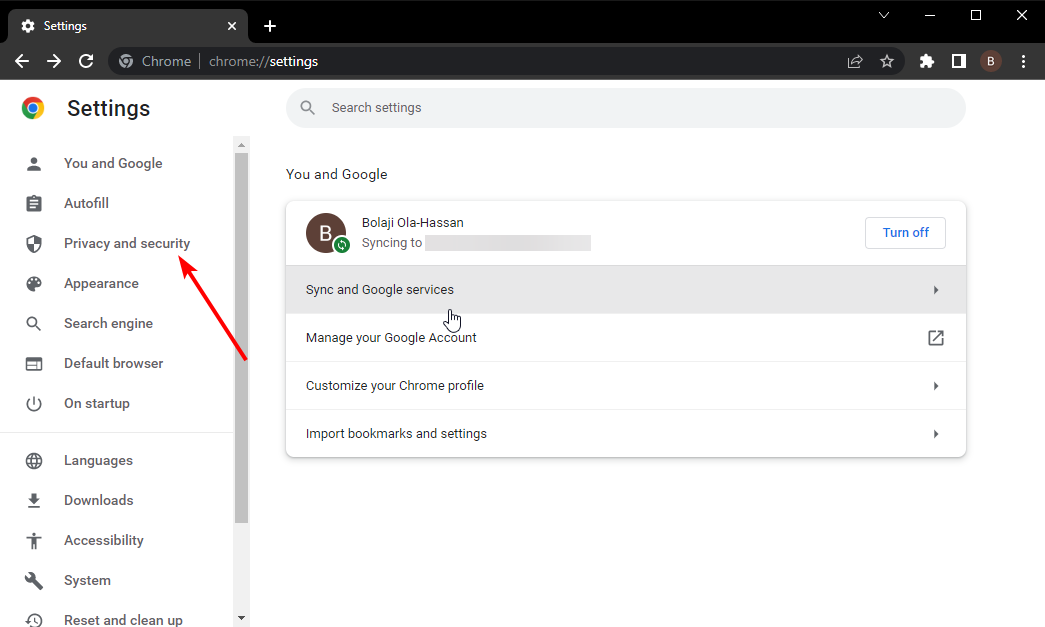
- Изабрати Обриши податке прегледања опција.
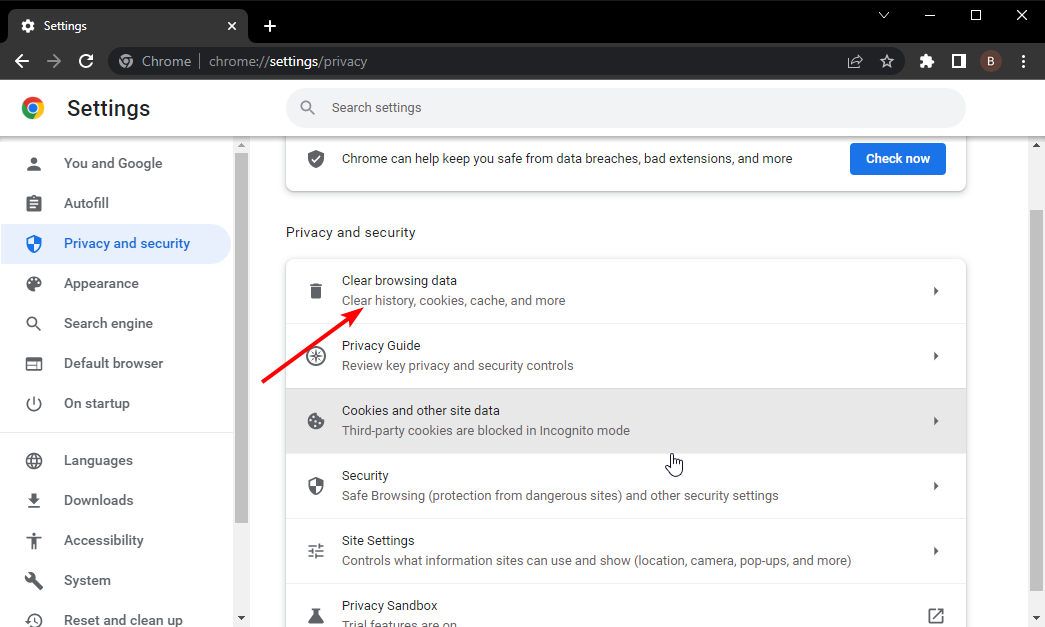
- Кликните на падајући мени пре Временски опсег и бирај Све време.
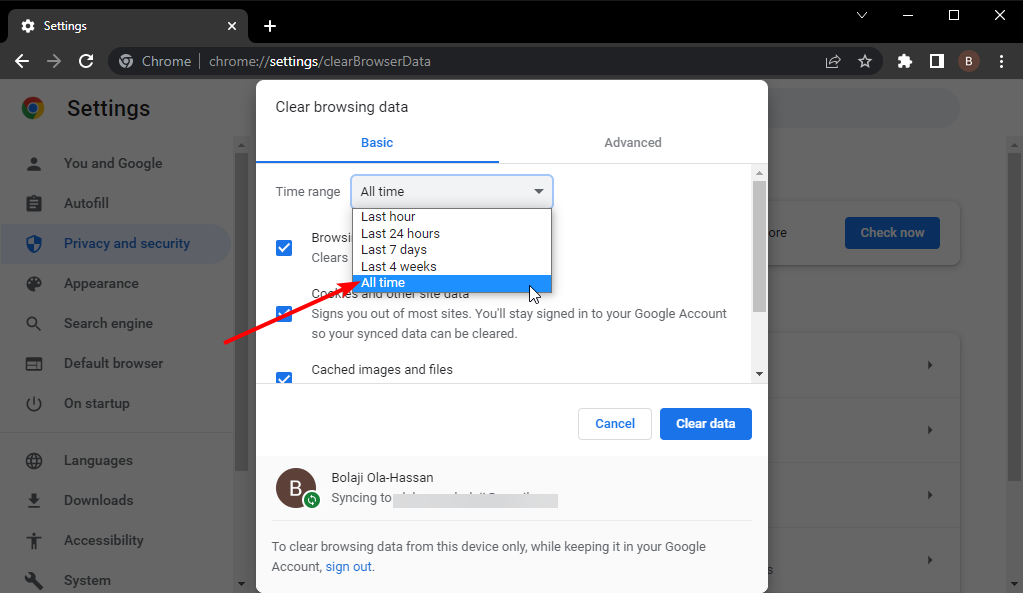
- Означите поље за потврду за Кеширане слике и датотеке.
- На крају, кликните на Обриши податке дугме.
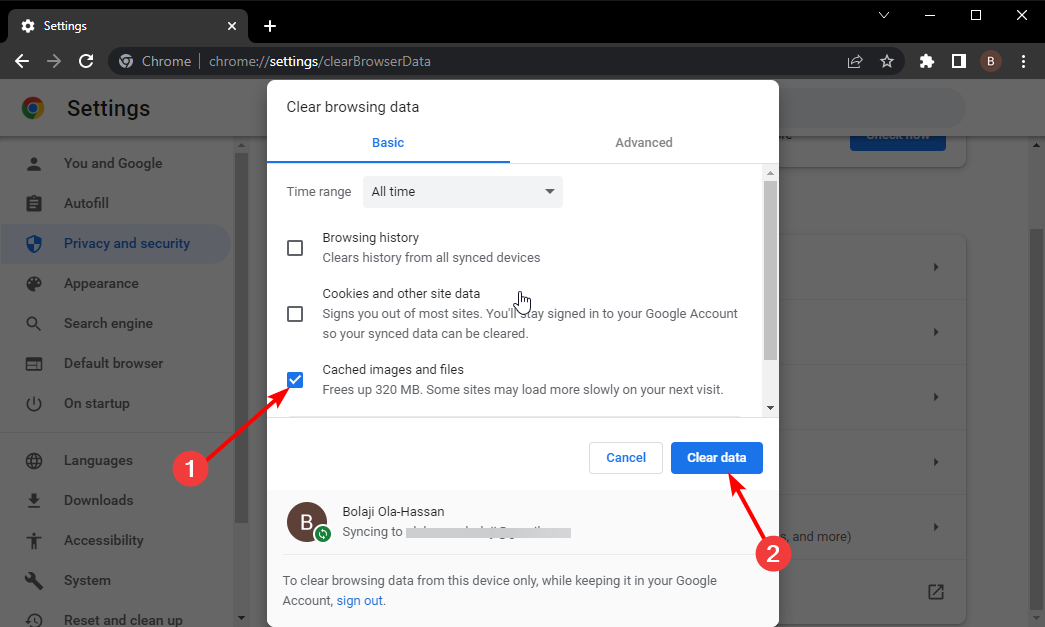
Колико год кешови помажу да побољшате ваше искуство прегледања, они могу бити разлог зашто тимови не раде на Цхроме прегледачу. То може бити зато што су подаци оштећени или могу да садрже датотеку која утиче на тимове.
- Како спречити отварање Мицрософт тимова у прегледачу
- ФИКС: Мицрософт Теамс наговештај за грешку за пријаву је дуплиран
- ИСПРАВКА: Мицрософт Теамс не преузима датотеке
4. Ресетујте Цхроме на подразумеване вредности
- Идите у Цхроме Подешавања и кликните на Ресетујте и очистите опција на левом окну.
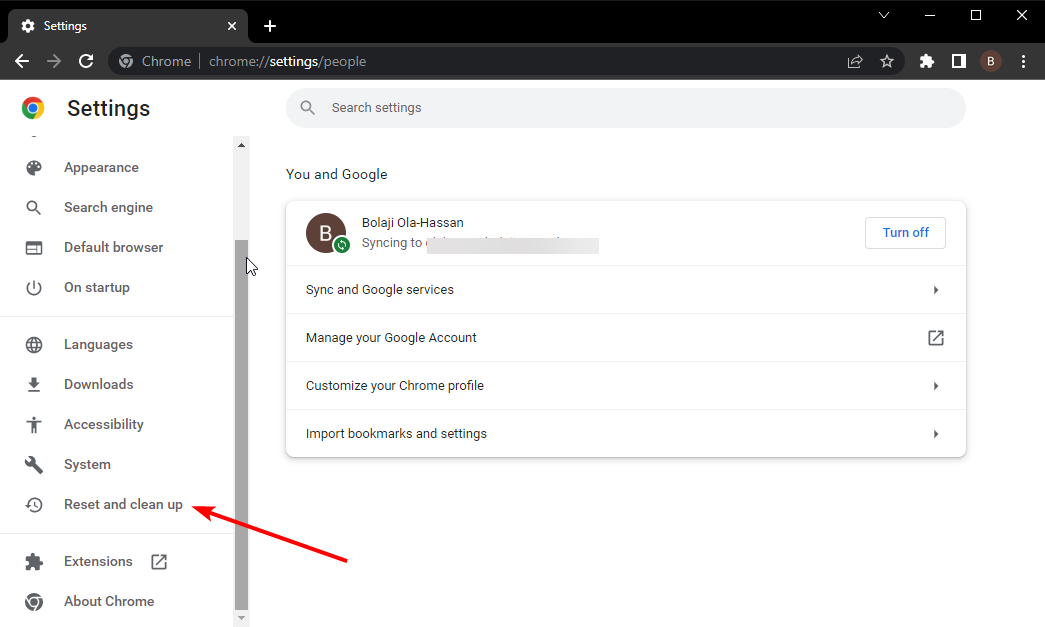
- Изаберите Вратите подешавања на оригиналне подразумеване вредности.
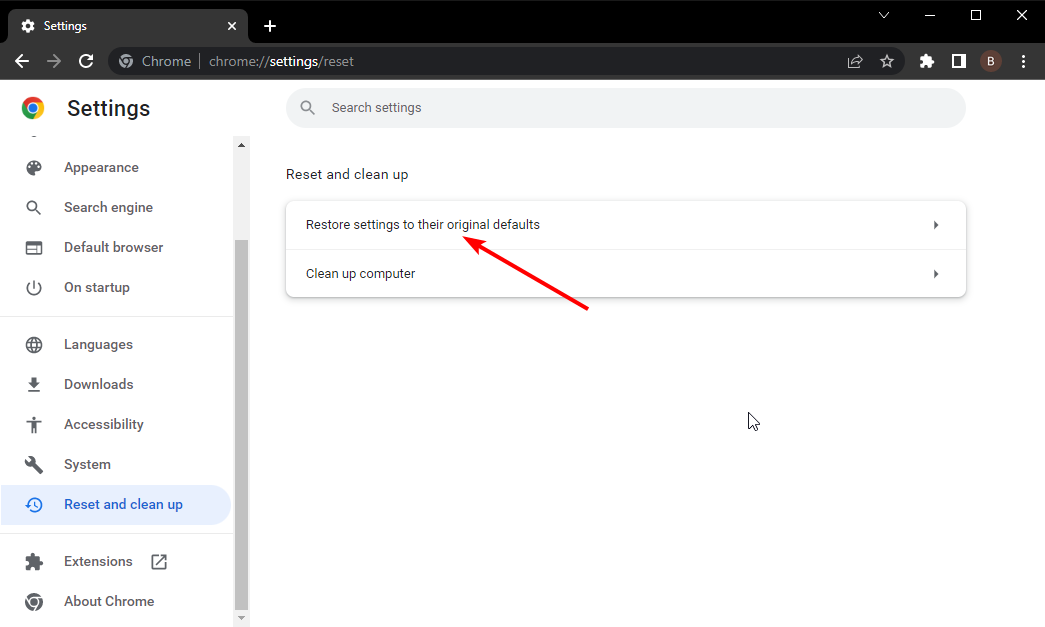
- Сада кликните на Ресетујте подешавања дугме.
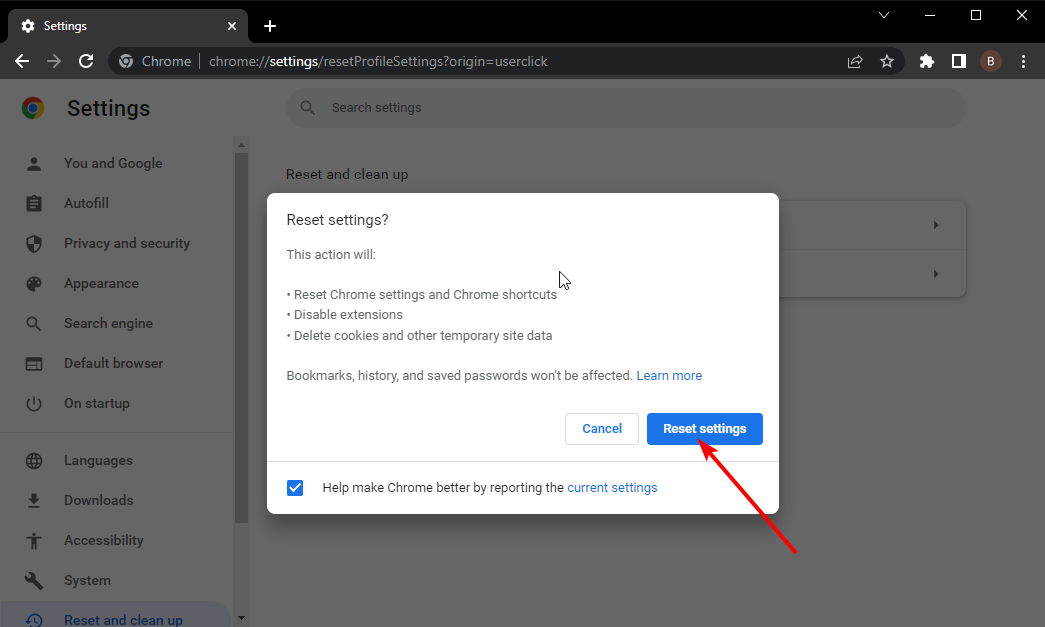
Ако се веб-апликација Теамс и даље не учитава у Цхроме-у након горе наведених поправки, потребно је да вратите Цхроме на подразумеване вредности да би ствари функционисале.
5. Привремено онемогућите антивирус
Антивирусни софтвер на вашем рачунару можда узрокује да се веб апликација Теамс не учитава, као што су неки корисници приметили. У овом случају, морате привремено да онемогућите софтвер и поново покушате да приступите тимовима у Цхроме-у.
Тимови који не раде на проблему са Цхроме-ом могу бити фрустрирајући, јер би могли да доведу до тога да пропустите важан састанак. Срећом, није немогуће решити, као што смо показали.
Да ли се суочавате са другим проблемима као Мицрософт тимови не раде на Виндовс 11? Погледајте наш водич за једноставне и брзе начине да то поправите.
Слободно нам у коментарима испод јавите поправку због које је Тим поново радио за вас.
 Још увек имате проблема?Поправите их овим алатом:
Још увек имате проблема?Поправите их овим алатом:
- Преузмите овај алат за поправку рачунара оцењено одлично на ТрустПилот.цом (преузимање почиње на овој страници).
- Кликните Започни скенирање да бисте пронашли проблеме са Виндовс-ом који би могли да изазову проблеме са рачунаром.
- Кликните Поправи све да бисте решили проблеме са патентираним технологијама (Ексклузивни попуст за наше читаоце).
Ресторо је преузео 0 читаоци овог месеца.